WPS PPT將文本轉換為圖示的方法
時間:2023-12-26 10:12:39作者:極光下載站人氣:108
我們在進行wps PPT演示文稿的制作過程中,常常會編輯一些重要的文字內容進行排版,其中想要將編輯好的文字內容轉換為圖示來展示,那么我們該如何設置呢,有些時候我們會在某一個幻燈片頁面中編輯目錄內容或者是一些向導內容等,那么就可以將這樣的文字內容轉換為圖示來表示是十分友好的,而提供的圖示樣式十分的豐富,種類非常的新穎,下方是關于如何使用WPS PPT將文本轉為圖示的具體操作方法,如果你需要的情況下可以看看方法教程,希望小編的方法教程對大家有所幫助。
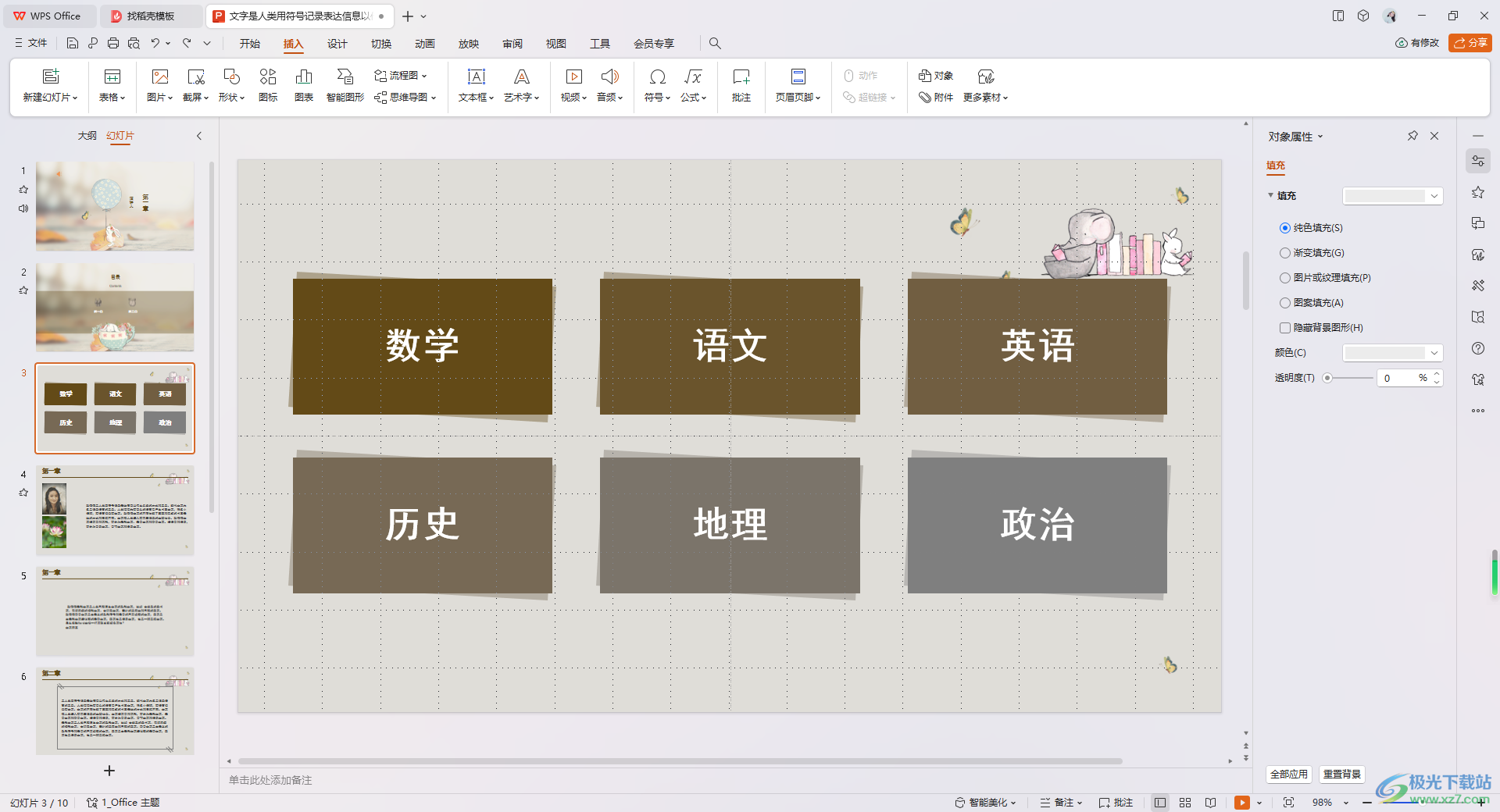
方法步驟
1.當你打開幻燈片之后,直接在頁面上方的位置點擊【插入】-【文本框】,在框中輸入自己需要的文字內容。
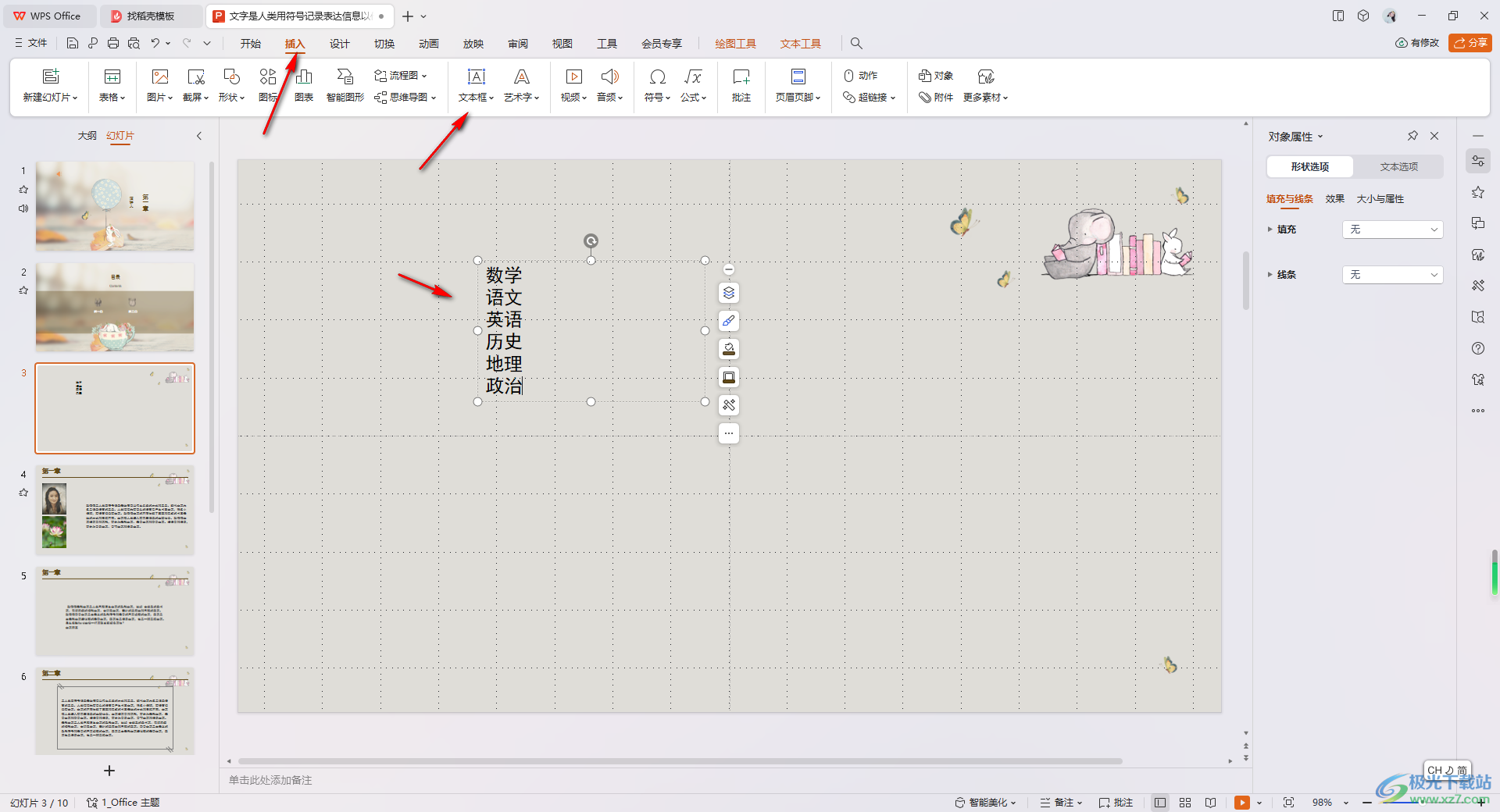
2.之后我們將編輯好的文本框邊框點擊一下,之后點擊旁邊出現的工具欄中的【…】圖標,點擊【轉智能圖形】這個選項。
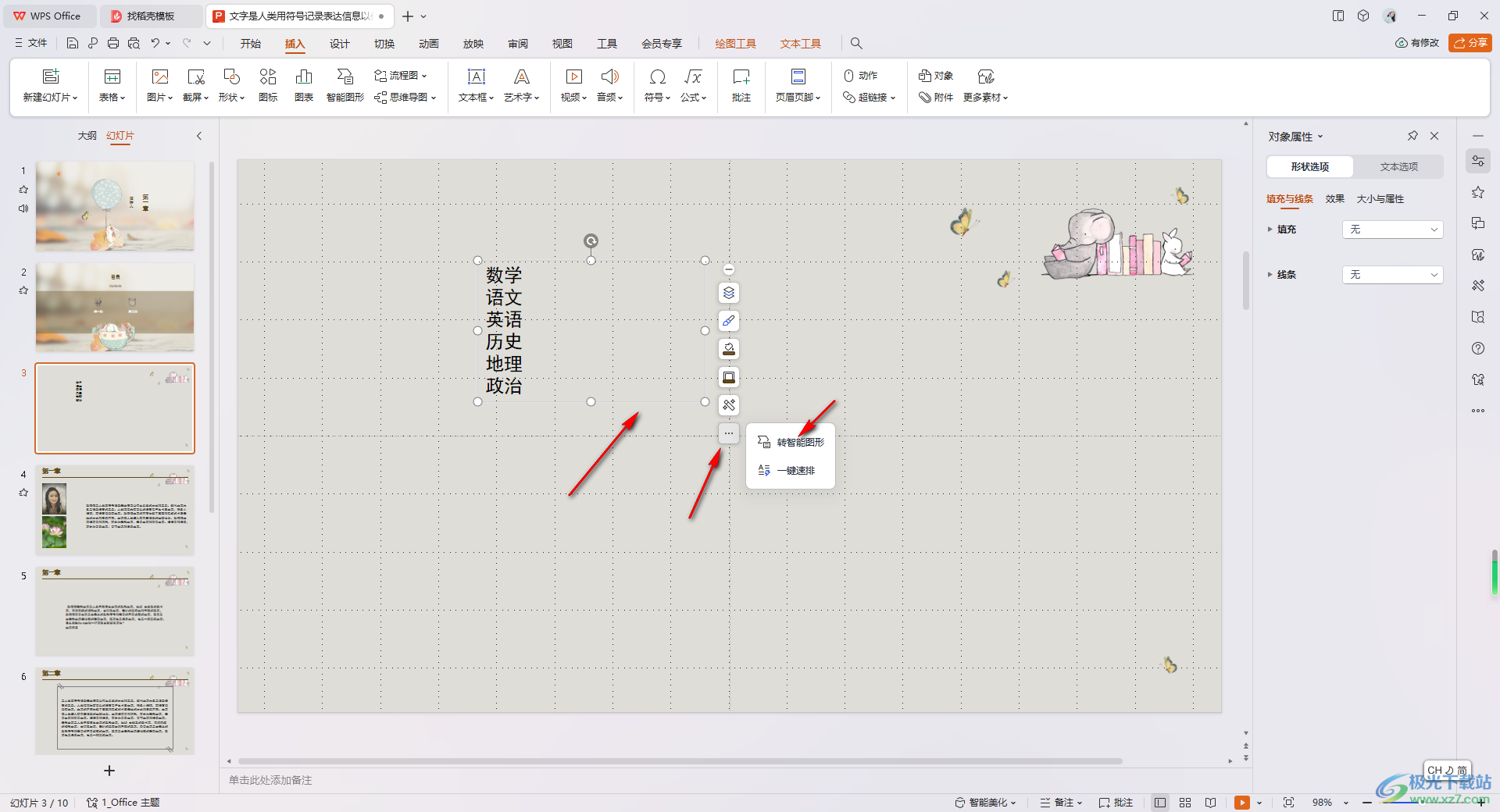
3.這時,就會進入到智能圖形的窗口中,我們就可以在打開的窗口中選擇自己喜歡的圖形樣式進行點擊使用就好了,如圖所示。
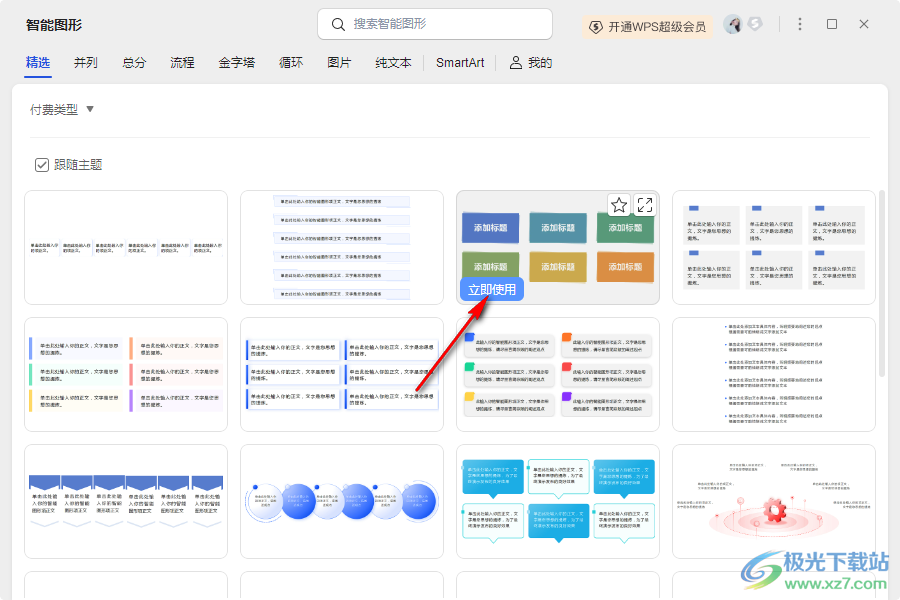
4.這時你可以查看到我們插入到幻燈片頁面中的圖形,文字是自動顯示在圖形中的,如圖所示。
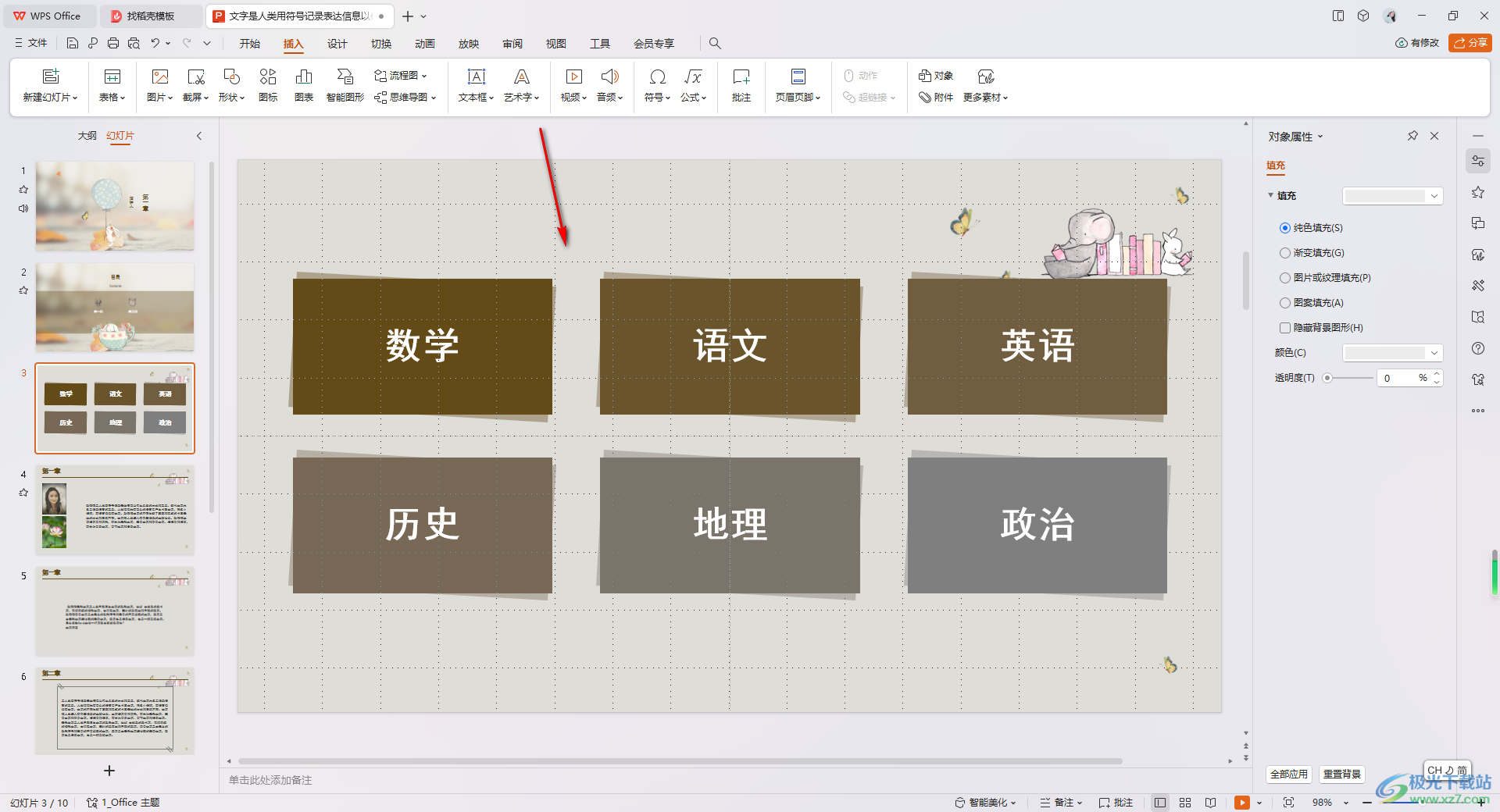
以上就是關于如何使用WPS PPT將文本轉換為圖形的具體操作方法,你可以將編輯好的文本框中內容轉換為圖形來表示,而直接通過插入智能圖形就可以選擇自己喜歡的圖形樣式進行插入設置就好了,感興趣的話可以操作試試。

大小:240.07 MB版本:v12.1.0.18608環境:WinAll, WinXP, Win7, Win10
- 進入下載
相關推薦
相關下載
熱門閱覽
- 1百度網盤分享密碼暴力破解方法,怎么破解百度網盤加密鏈接
- 2keyshot6破解安裝步驟-keyshot6破解安裝教程
- 3apktool手機版使用教程-apktool使用方法
- 4mac版steam怎么設置中文 steam mac版設置中文教程
- 5抖音推薦怎么設置頁面?抖音推薦界面重新設置教程
- 6電腦怎么開啟VT 如何開啟VT的詳細教程!
- 7掌上英雄聯盟怎么注銷賬號?掌上英雄聯盟怎么退出登錄
- 8rar文件怎么打開?如何打開rar格式文件
- 9掌上wegame怎么查別人戰績?掌上wegame怎么看別人英雄聯盟戰績
- 10qq郵箱格式怎么寫?qq郵箱格式是什么樣的以及注冊英文郵箱的方法
- 11怎么安裝會聲會影x7?會聲會影x7安裝教程
- 12Word文檔中輕松實現兩行對齊?word文檔兩行文字怎么對齊?
網友評論